Nếu bạn vẫn đang sử dụng bàn phím mặc định của Apple trên chiếc iPhone của mình, có lẽ bạn đang bỏ lỡ rất nhiều trải nghiệm gõ phím tiện lợi và hiệu quả hơn. Mặc dù bàn phím gốc của iOS hoạt động ổn định, nhưng nó lại thiếu đi những tính năng nâng cao và khả năng tùy biến sâu rộng mà các ứng dụng bàn phím bên thứ ba có thể mang lại. Tôi đã tiến hành thử nghiệm các ứng dụng bàn phím iPhone phổ biến và được đánh giá cao nhất trên App Store để tìm ra đâu là lựa chọn tối ưu, giúp bạn nâng cao năng suất và trải nghiệm giao tiếp hàng ngày.
6. Grammarly Keyboard: Trợ Thủ Sửa Lỗi Ngữ Pháp
Trên App Store hiện có vô số ứng dụng bàn phím bên thứ ba, nhưng tôi đã tập trung vào những lựa chọn phổ biến và được đánh giá tốt nhất. Nếu ưu tiên hàng đầu của bạn là ngữ pháp và chính tả, bàn phím Grammarly là lựa chọn tốt nhất. Ứng dụng này hoạt động như một công cụ hiệu đính theo thời gian thực, tự động bắt lỗi và cải thiện cấu trúc câu ngay khi bạn gõ. Điều này khiến nó trở nên lý tưởng cho việc soạn thảo email chuyên nghiệp hoặc các tin nhắn quan trọng.
Tuy nhiên, Grammarly không thực sự được thiết kế cho việc gõ thông thường. Nó thiếu tính năng gõ vuốt (swipe typing), khiến việc soạn các tin nhắn nhanh trở nên chậm hơn. Một số chỉnh sửa đôi khi cũng có vẻ không cần thiết đối với các cuộc trò chuyện thân mật. Dù xuất sắc trong việc hỗ trợ viết lách, Grammarly chưa thực sự tối ưu để trở thành bàn phím sử dụng hàng ngày.
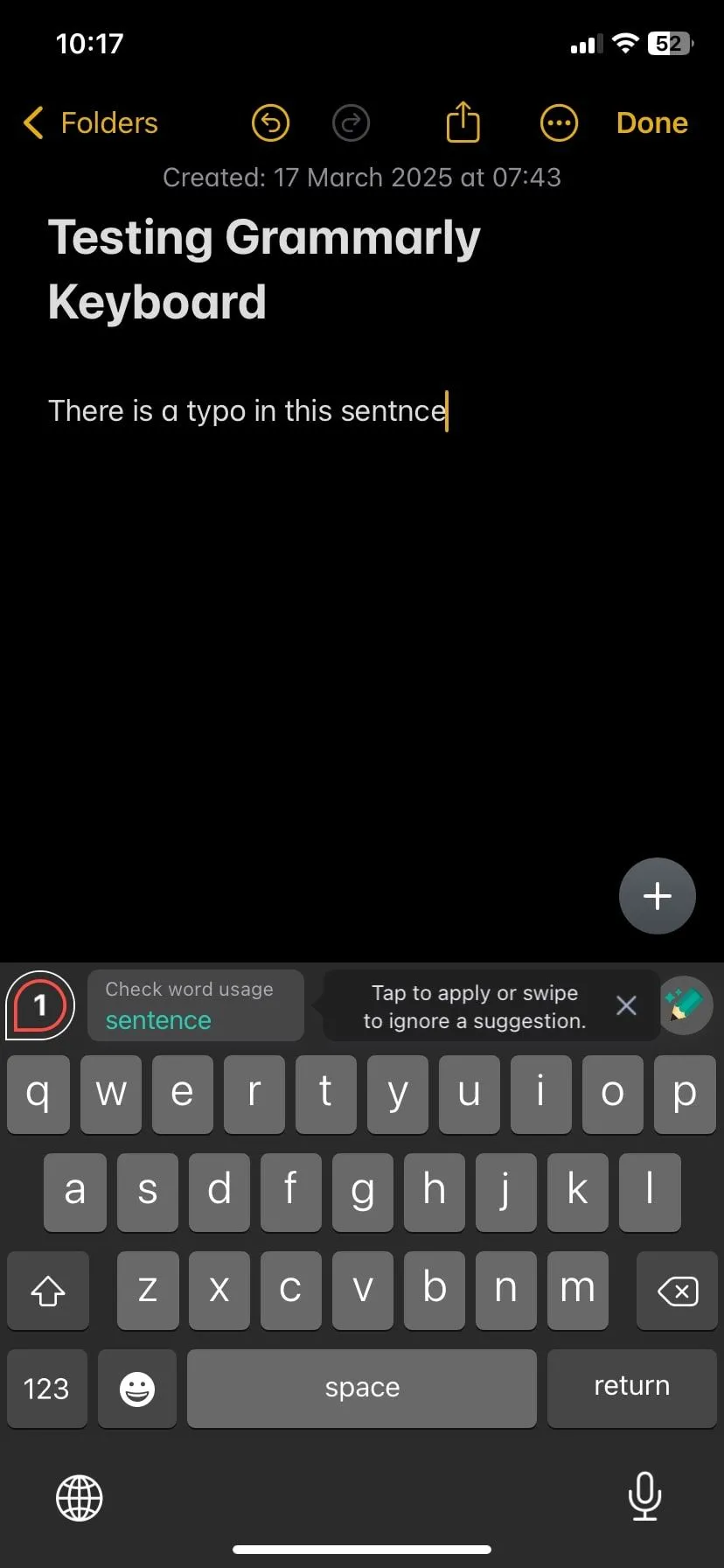 Bàn phím Grammarly hiển thị lỗi chính tả được phát hiện và gợi ý sửa
Bàn phím Grammarly hiển thị lỗi chính tả được phát hiện và gợi ý sửa
Tải xuống: Grammarly cho iOS (Miễn phí, có mua trong ứng dụng)
5. ReBoard: Đa Nhiệm Tích Hợp Tiện Ích
ReBoard được xây dựng hướng đến khả năng đa nhiệm. Thay vì chỉ là một bàn phím thông thường, nó tích hợp các ứng dụng nhỏ (mini-apps) cho phép bạn tìm kiếm web, gửi tệp hoặc truy cập bộ nhớ đám mây mà không cần chuyển đổi ứng dụng.
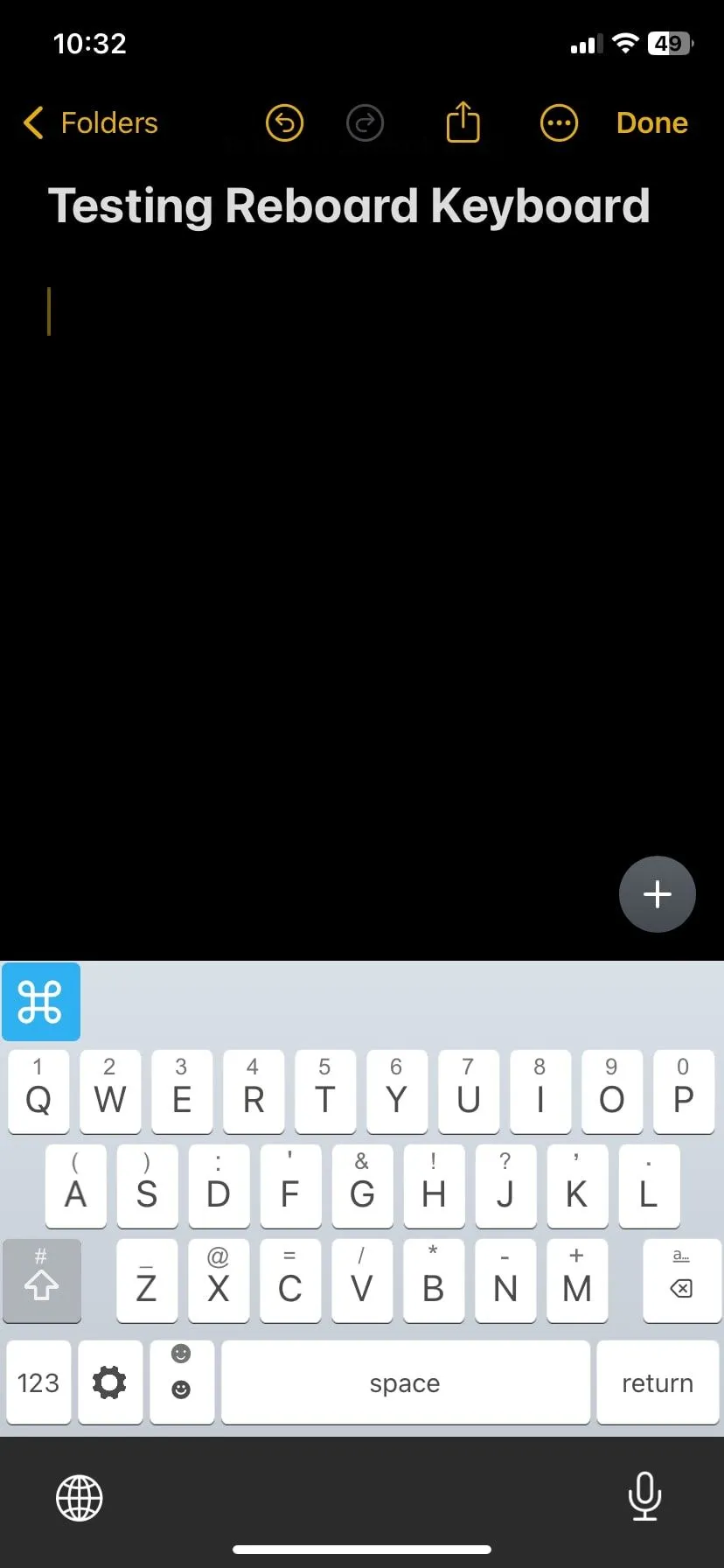 Giao diện bàn phím ReBoard khi gõ văn bản trong ứng dụng Ghi chú
Giao diện bàn phím ReBoard khi gõ văn bản trong ứng dụng Ghi chú
Mặc dù một số tích hợp như quản lý clipboard và tìm kiếm hình ảnh khá hữu ích, những tính năng khác lại có vẻ không cần thiết hoặc rườm rà. Để truy cập chúng đòi hỏi thêm các thao tác chạm, đôi khi làm chậm quá trình của tôi. Bản thân trải nghiệm gõ phím khá ổn, với tính năng tự động sửa lỗi và dự đoán văn bản hợp lý. Tuy nhiên, nó không được tinh chỉnh mượt mà như các lựa chọn khác mà tôi đã thử. Điểm mạnh của ReBoard là khả năng tùy biến cao, bao gồm chủ đề và điều chỉnh bố cục.
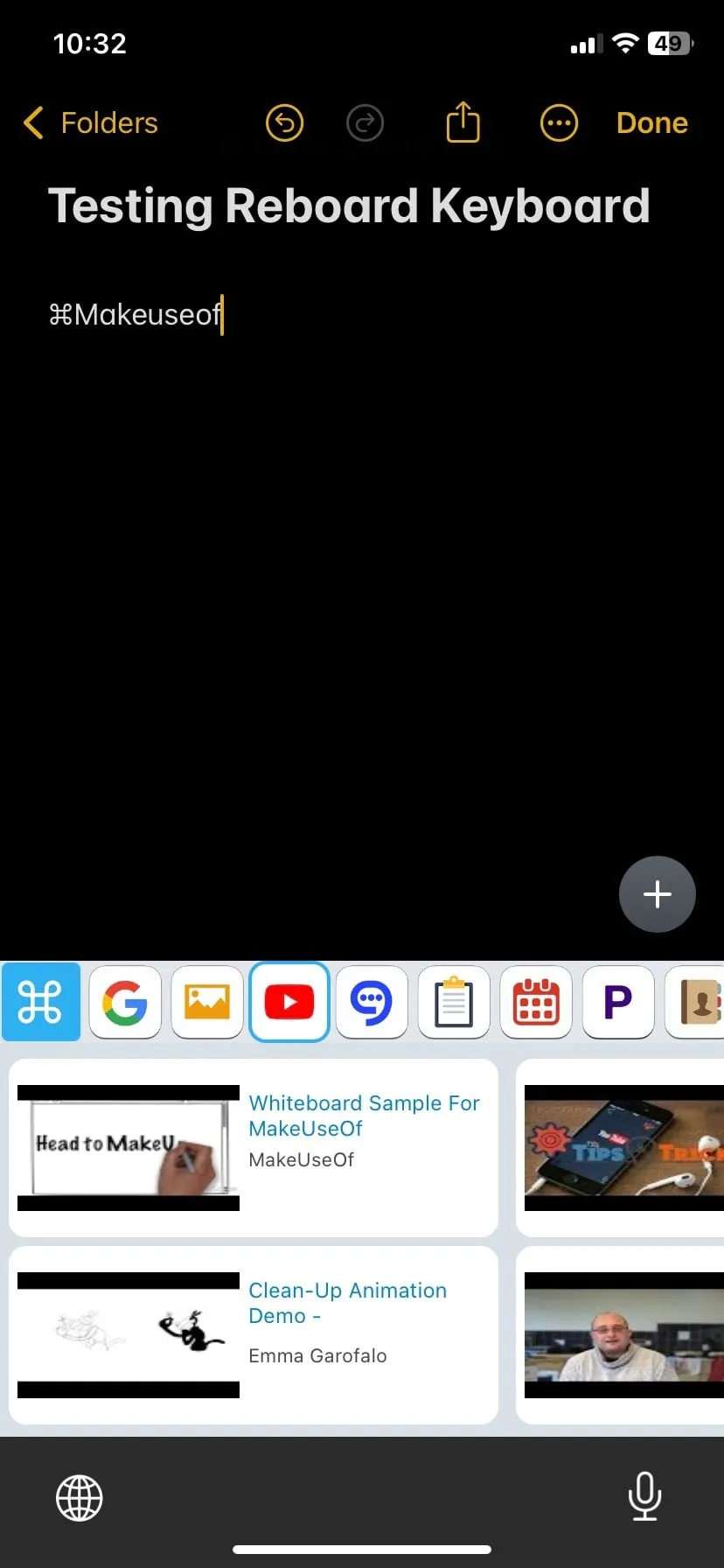 Bàn phím ReBoard tích hợp tìm kiếm YouTube hiển thị kết quả trực tiếp
Bàn phím ReBoard tích hợp tìm kiếm YouTube hiển thị kết quả trực tiếp
Tải xuống: Reboard cho iOS (Miễn phí, có mua trong ứng dụng)
4. Typewise: Thiết Kế Độc Đáo Giảm Lỗi Gõ
Typewise mang đến một cách tiếp cận mới lạ trong việc gõ phím với bố cục phím lục giác được thiết kế để giảm thiểu lỗi chính tả. Ban đầu, tôi cảm thấy không tự nhiên và tốc độ gõ của mình giảm đáng kể. Tuy nhiên, sau vài giờ sử dụng, tôi bắt đầu nhận ra logic đằng sau thiết kế này — nó thực sự giúp giảm các lần nhấn phím vô tình.
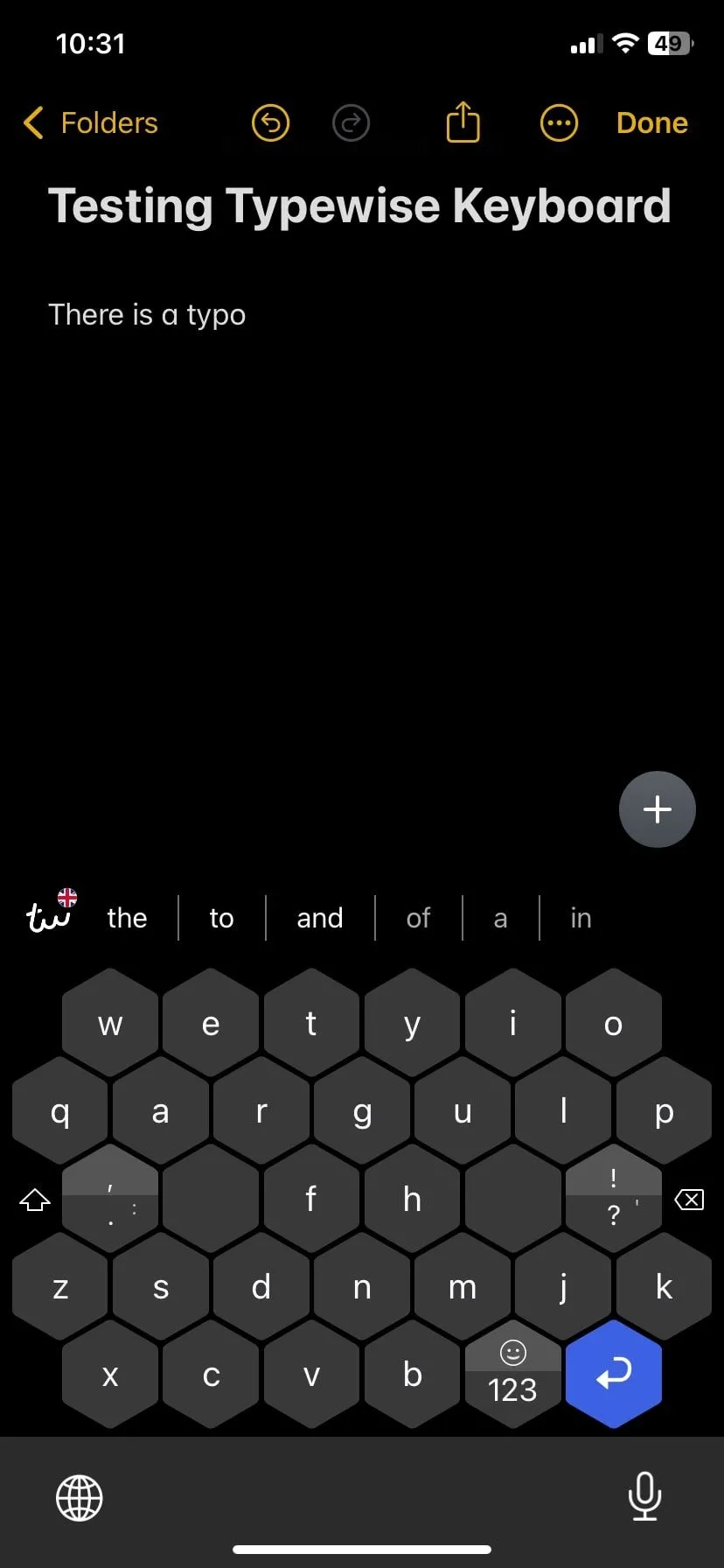 Bàn phím Typewise với bố cục lục giác độc đáo và gợi ý từ tiếp theo
Bàn phím Typewise với bố cục lục giác độc đáo và gợi ý từ tiếp theo
Mặc dù có những lợi ích, đường cong học tập của Typewise khá dốc và tôi thấy nó không thực tế cho các tin nhắn nhanh. Tôi đánh giá cao cách tiếp cận tập trung vào quyền riêng tư của nó, vì Typewise không thu thập dữ liệu người dùng.
Tải xuống: Typewise cho iOS (Miễn phí, có mua trong ứng dụng)
3. Gboard: Bàn Phím Đa Năng Của Google
Gboard là bàn phím chủ lực của Google, được tích hợp nhiều tính năng như tìm kiếm Google trực tiếp, gõ vuốt (glide typing), gợi ý biểu tượng cảm xúc và GIF, cùng với hỗ trợ đa ngôn ngữ.
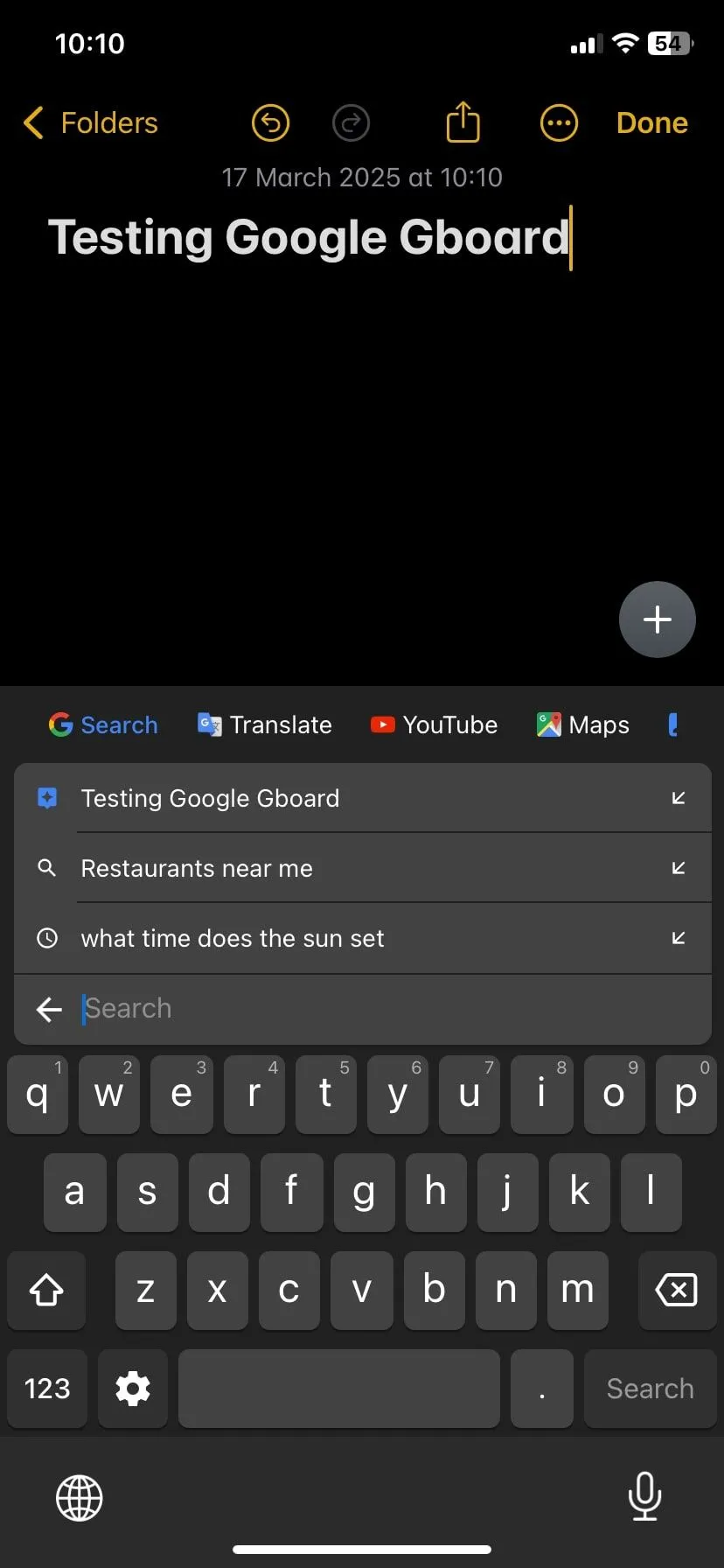 Tính năng tìm kiếm Google tích hợp trên Gboard hiển thị các gợi ý
Tính năng tìm kiếm Google tích hợp trên Gboard hiển thị các gợi ý
Tôi thấy tính năng gõ vuốt rất mượt mà và chính xác, cộng với việc có thể tìm kiếm Google trực tiếp trong bàn phím thực sự tiện lợi. Khả năng chuyển đổi liền mạch giữa nhiều ngôn ngữ cũng là một điểm cộng lớn, và dễ hiểu tại sao nhiều người dùng iPhone lại từ bỏ bàn phím mặc định để dùng Gboard.
Tuy nhiên, dù sở hữu nhiều tính năng, Gboard vẫn còn nhiều hạn chế. Tôi cảm thấy nó chậm hơn một chút so với các bàn phím khác tôi đã thử, đặc biệt là trên chiếc iPhone 11 của mình. Mặc dù cung cấp các chủ đề khác nhau để lựa chọn, nhưng các tùy chọn tùy chỉnh sâu hơn lại bị thiếu.
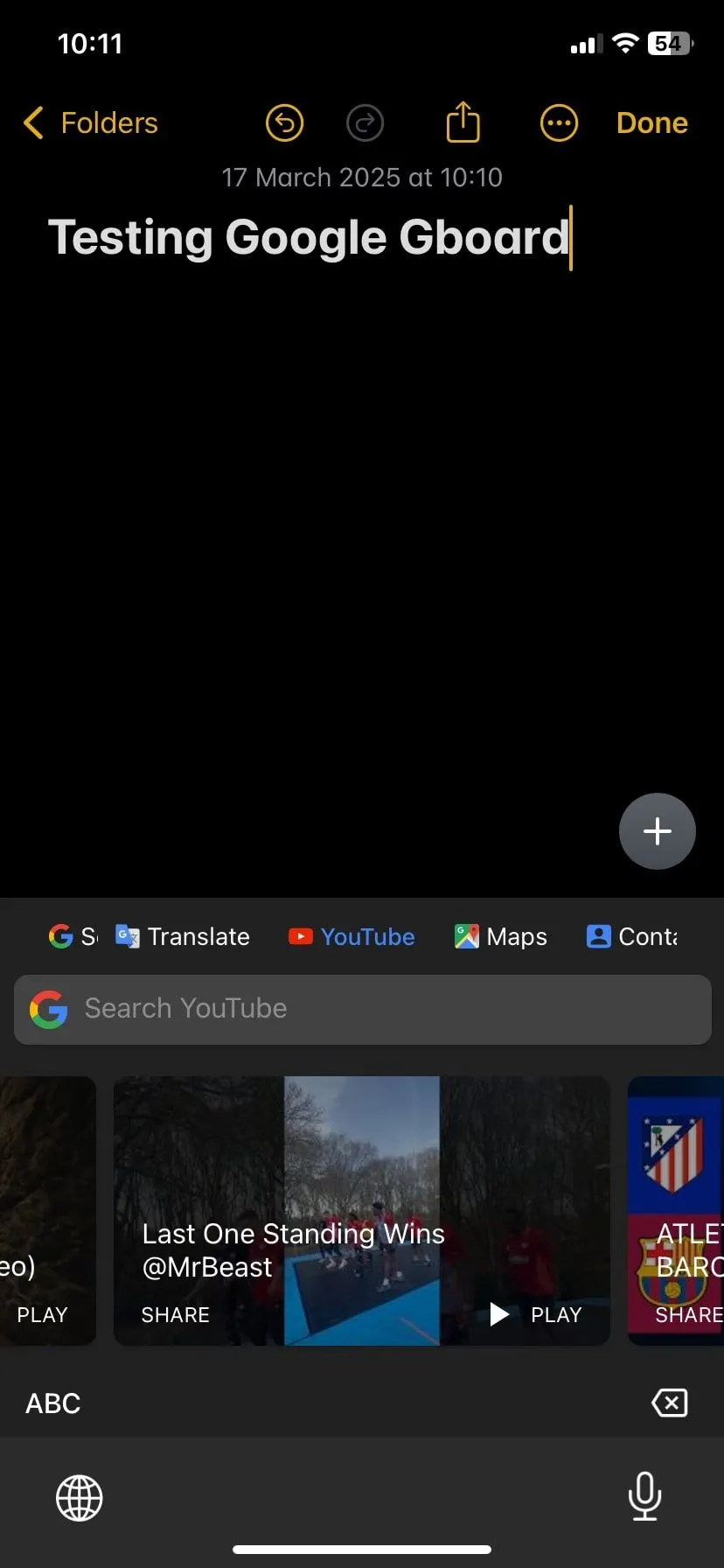 Tiện ích mở rộng YouTube của Gboard hiển thị các video được đề xuất
Tiện ích mở rộng YouTube của Gboard hiển thị các video được đề xuất
Tải xuống: Gboard cho iOS (Miễn phí)
2. Fleksy: Tốc Độ Gõ Ấn Tượng Và Tùy Chỉnh Sâu
Fleksy đi theo một hướng khác bằng cách tập trung vào tốc độ thay vì cử chỉ vuốt. Nó tuyên bố là bàn phím nhanh nhất nhờ hệ thống tự động sửa lỗi tiên tiến. Và thực tế là nó đã làm được điều đó. Một khi đã quen với nó, tôi gõ nhanh hơn hầu hết các bàn phím khác. Tính năng tự động sửa lỗi cực kỳ hiệu quả, thường xuyên sửa lỗi ngay cả khi tôi gõ sai hoàn toàn một từ.
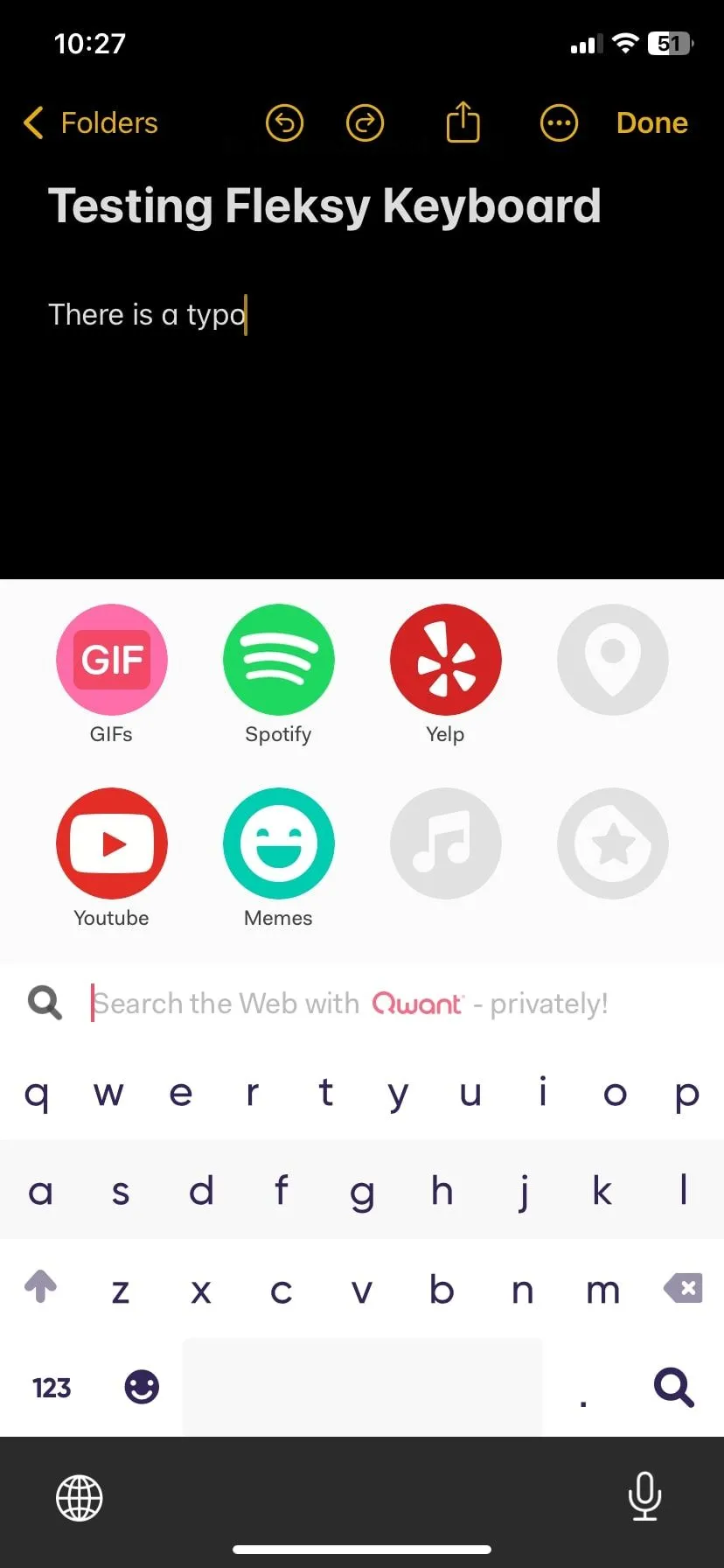 Fleksy hiển thị các tiện ích mở rộng như Spotify và YouTube
Fleksy hiển thị các tiện ích mở rộng như Spotify và YouTube
Fleksy cũng cung cấp khả năng tùy chỉnh sâu, bao gồm các chủ đề và tiện ích mở rộng iOS để tăng thêm chức năng. Nó hỗ trợ tìm kiếm GIF, sticker và thậm chí tích hợp với YouTube, Yelp và Spotify. Tuy nhiên, đường cong học tập của nó dốc hơn so với các bàn phím khác.
Tải xuống: Fleksy cho iOS (Miễn phí, có mua trong ứng dụng)
1. SwiftKey: Bàn Phím AI Thông Minh Số 1
SwiftKey luôn nổi tiếng với khả năng dự đoán thông minh, nhưng Microsoft đã tăng cường sức mạnh cho nó bằng công nghệ AI. Giờ đây, nó đi kèm với tính năng tìm kiếm Copilot tích hợp, điều chỉnh giọng điệu văn bản bằng AI và các gợi ý trả lời thông minh.
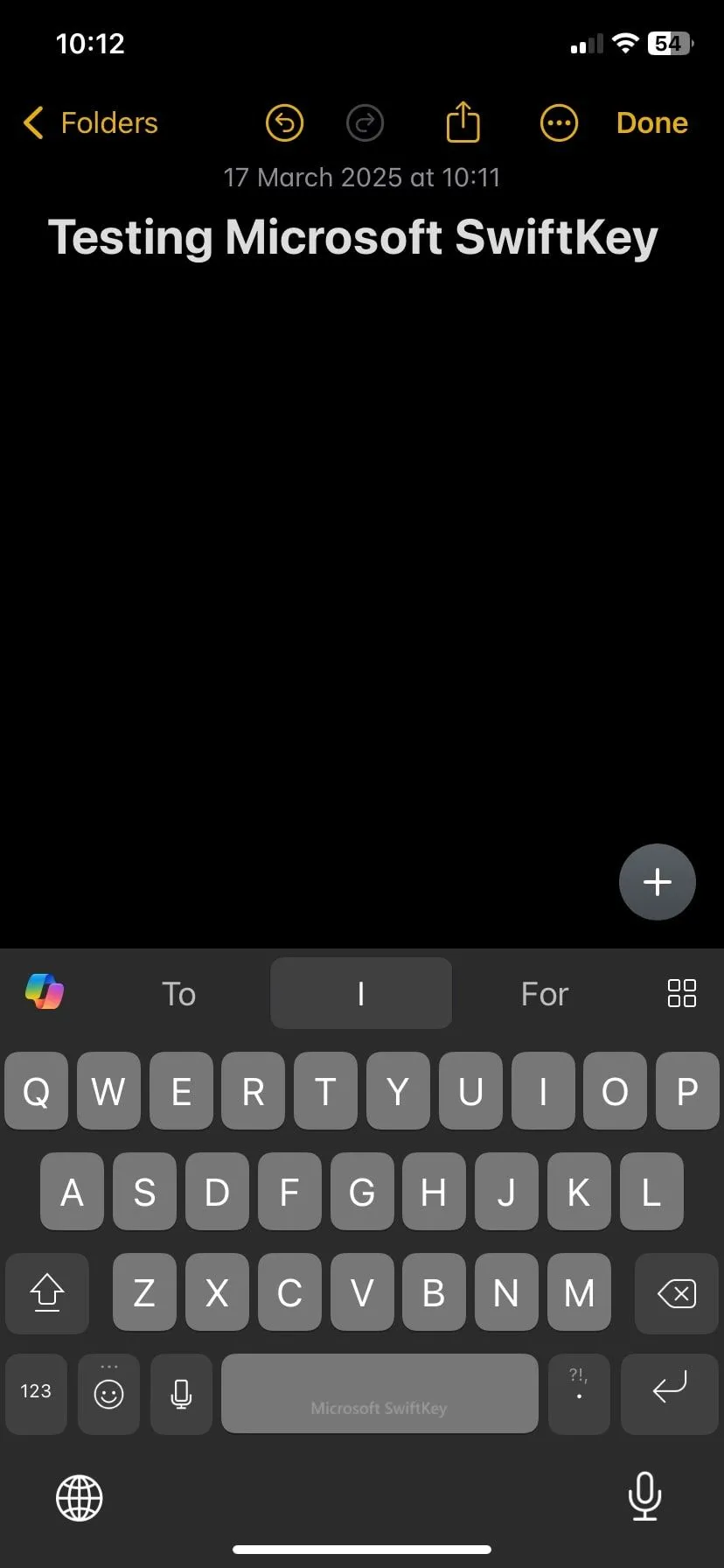 Giao diện bàn phím Microsoft SwiftKey khi gõ văn bản trong ứng dụng Ghi chú
Giao diện bàn phím Microsoft SwiftKey khi gõ văn bản trong ứng dụng Ghi chú
Tính năng dự đoán văn bản vẫn thuộc hàng top. Tôi rất ấn tượng với khả năng dự đoán từ dựa trên thói quen gõ của tôi. Các tính năng AI mới bổ sung một nét tuyệt vời, đặc biệt là khả năng điều chỉnh giọng điệu tin nhắn trước khi gửi. Tính năng tìm kiếm tích hợp cũng giúp việc tra cứu thông tin trở nên dễ dàng ngay lập tức.
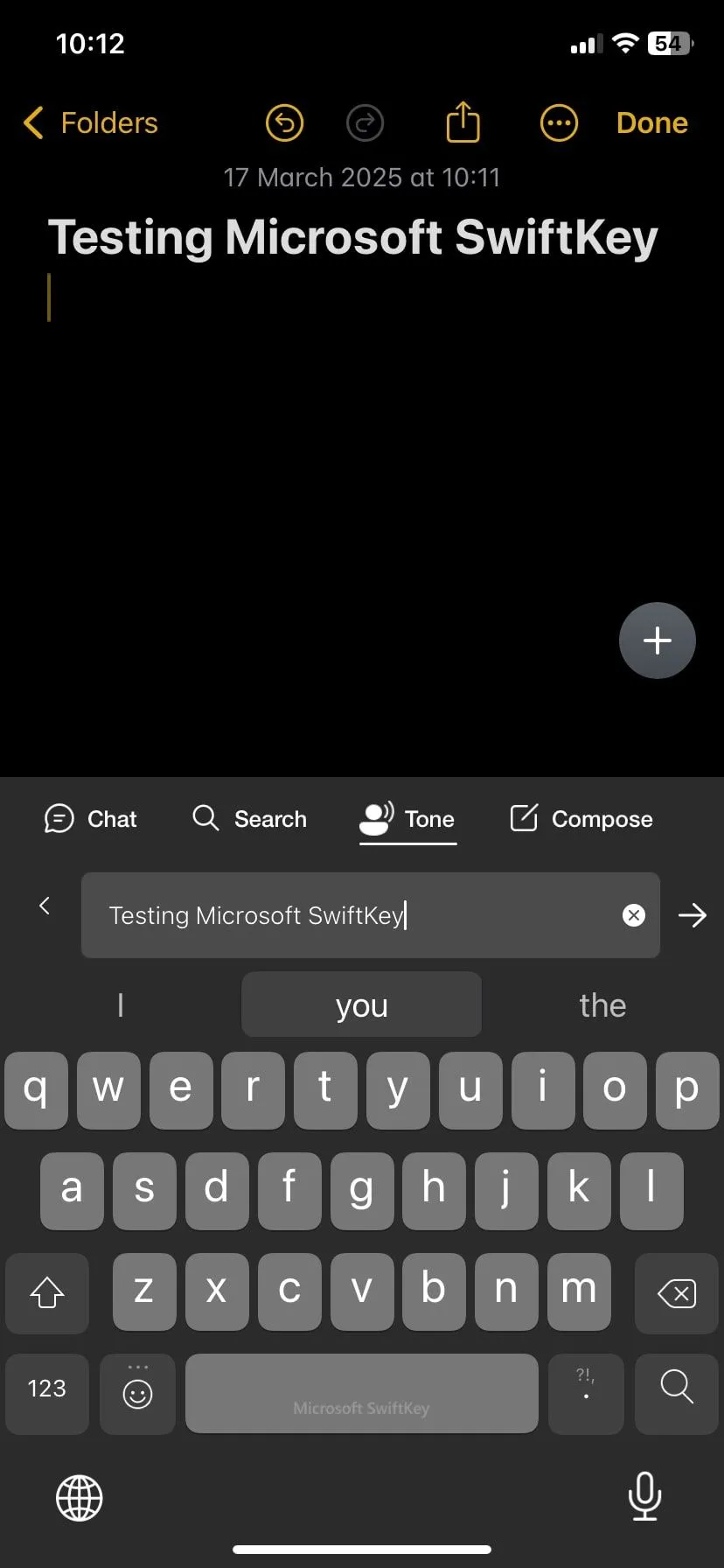 Tính năng điều chỉnh giọng điệu văn bản bằng AI trên bàn phím SwiftKey
Tính năng điều chỉnh giọng điệu văn bản bằng AI trên bàn phím SwiftKey
Tải xuống: Microsoft SwiftKey cho iOS (Miễn phí)
Sau khi thử nghiệm các ứng dụng bàn phím iPhone phổ biến này, SwiftKey đã nổi lên như lựa chọn hàng đầu của tôi. SwiftKey học hỏi từ thói quen gõ của bạn, khiến tính năng dự đoán văn bản của nó cực kỳ chính xác. Các công cụ tìm kiếm Copilot AI tích hợp và điều chỉnh giọng điệu là những bổ sung tuyệt vời, và khả năng chuyển đổi ngôn ngữ liền mạch khiến nó trở nên hoàn hảo cho người dùng song ngữ.
Tính năng tự động sửa lỗi của SwiftKey đôi khi có thể hơi “hung hăng”, và giao diện không hấp dẫn bằng Typewise. Tuy nhiên, khi nói đến hiệu quả gõ thuần túy, SwiftKey là không thể đánh bại. Đó là lý do tại sao đây là ứng dụng tôi sẽ tiếp tục sử dụng. Hy vọng bài viết này đã giúp bạn có cái nhìn tổng quan và chọn được ứng dụng bàn phím iPhone ưng ý nhất. Hãy chia sẻ trải nghiệm và lựa chọn của bạn trong phần bình luận bên dưới nhé!


